適用於 Windows 10、11 的 Focusrite Scarlett 2i2 驅動程序下載
已發表: 2023-04-30閱讀完整的教程指南,了解在 Windows 10、11 或其他設備上下載和更新 Focusrite Scarlett 2i2 驅動程序的方法。
Focusrite Scarlett 系列提供各種麥克風前置放大器。 其中性能最好的 Focusrite Scarlett 2i2 USB 音頻接口之一。 它有可能切換 Air 模式以獲得開放的聲音和更明亮的錄音。 但就像其他音頻接口一樣,它需要合適的驅動程序才能與操作系統通信並不間斷地運行。
一些用戶報告了將 Focusrite Scarlett 2i2 設備與他們的 PC 連接的問題。 對於很大一部分用戶來說,問題與相關驅動程序有關。 如果您也在此處尋找解決方案,則本指南適合您。
以下部分介紹了用於下載和更新 Windows 11 或 10 設備的 Focusrite Scarlett 2i2 驅動程序的手動和自動選項。
下載、更新和安裝 Focusrite Scarlett 2i2 驅動程序 Windows 11,10 的方法
接下來的部分提供了多種下載 Focusrite 2i2 驅動程序的方法。 無需全部實施它們,只需瀏覽列表並根據您的技能組合選擇可行的選項。
方法 1:手動 Scarlett 2i2 驅動程序 Windows 10、11
製造商 Focusrite 發布不同代產品的驅動程序更新,以確保設備正常工作。 因此,如果您有時間並且了解系統的基本要求,請從官方網站下載 Focusrite Scarlett 2i2 3rd gen 驅動程序。 應用以下步驟。
第 1 步:在您的網絡瀏覽器上訪問 Focusrite 的官方網站或單擊此處。
第 2 步:單擊“支持”選項卡並展開“下載”選項。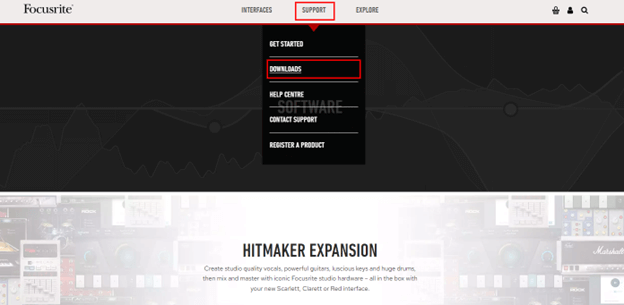
第 3 步:在 Focusrite 下載頁面中,單擊您要為其安裝驅動程序的設備。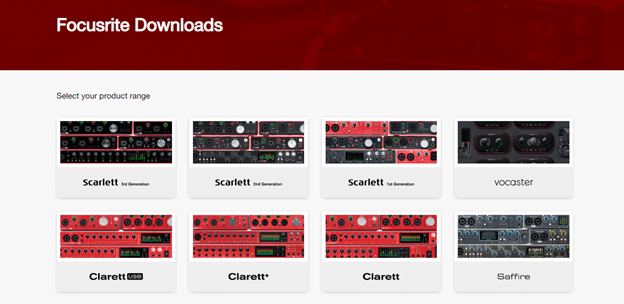
第 4 步:現在單擊 Windows 10 或 11 設備上 Focusrit Scarlett 2i2 驅動程序旁邊的下載按鈕。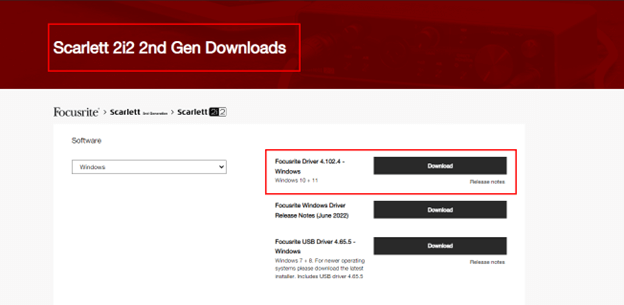
第 5 步:雙擊下載的 .exe 文件,然後按照屏幕上彈出的步驟操作。
第 6 步:此外,只需重新啟動您的 PC 或筆記本電腦即可使更新的 Focusrite 2i2 驅動程序生效。
此方法適用於所有 Scarlett 2i2 3rd gen 驅動程序和其他 Focusrite 驅動程序。 但是,對於具有基本技術技能的用戶來說,它只能是一個更可取的選擇。 因此,如果您正在尋找部分手動或完全自動的方法。
另請閱讀:適用於 Windows 的 Focusrite Scarlett Solo 驅動程序下載和更新
方法 2:使用設備管理器更新 Focusrite Scarlett 2i2 驅動程序
Windows 實用程序設備管理器為所有驅動程序維護一個目錄。 因此,要下載 Windows 11 的 Focusrite Scarlett 2i2 驅動程序,請在設備管理器上執行以下步驟。
第 1 步:單擊 Windows + R 鍵。在搜索欄中鍵入devmgmt.msc ,然後按鍵盤上的 Enter 鍵。 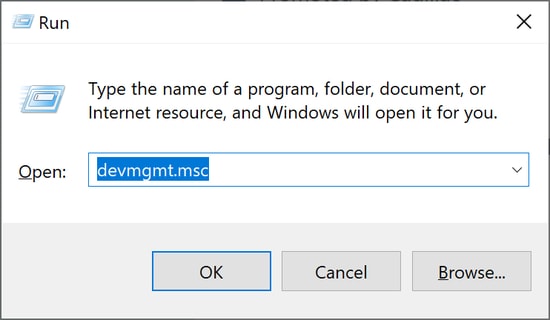
第 2 步:在您的設備管理器窗口中,展開通用串行總線控制器類別。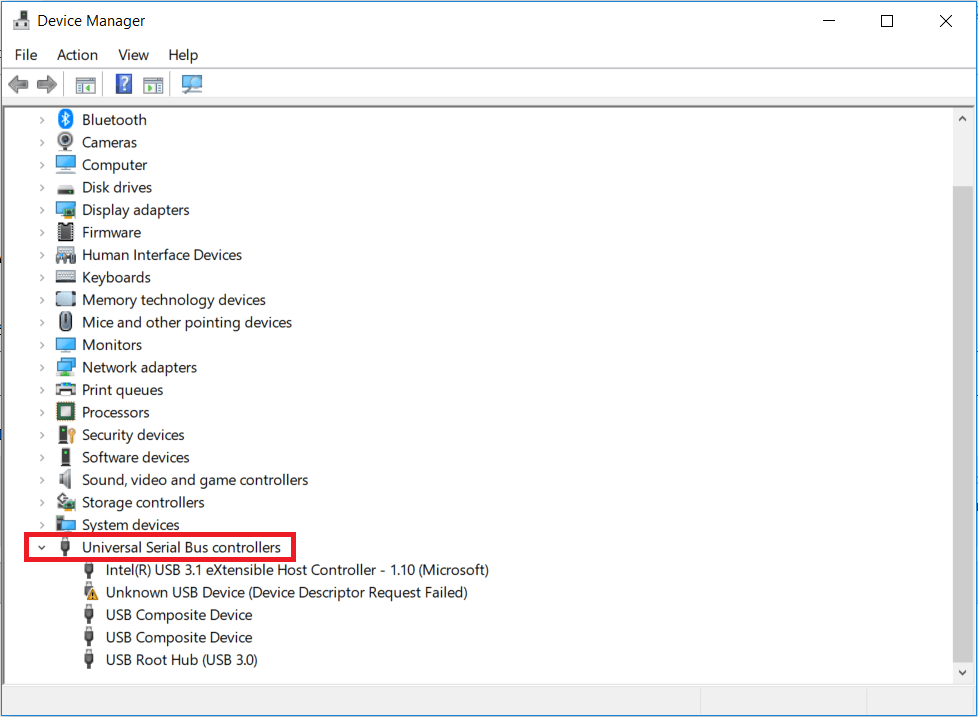

第 3 步:在這裡找到 Scarlett 2i2 驅動程序並右鍵單擊它以選擇“更新驅動程序”選項。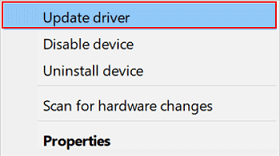
第四步:點擊自動更新選項即第一個。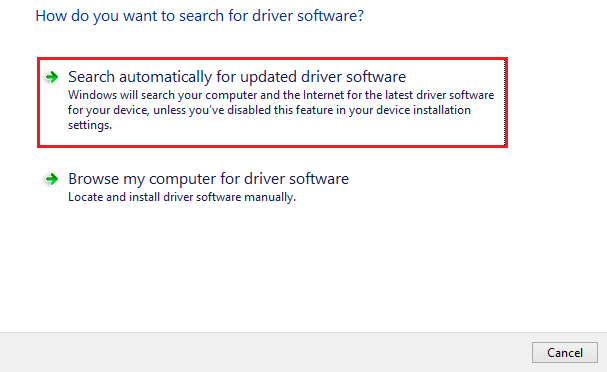
第 5 步:下載完成後,通過重新啟動設備來應用更新的驅動程序。
儘管這些更新已 100% 得到驗證,但該方法需要時間和耐心。 但作為對此的解決方案,您還可以依靠下面提到的全自動方式來更新 Scarlett 2i2 第三代驅動程序。
方法 3:使用 Bit Driver Updater 自動更新 Scarlett 2i2 驅動程序
要自動下載 Scarlett 2i2 驅動程序 Windows 10 更新,您可以使用自動驅動程序更新程序工具。 Bit Driver Updater 是一款全自動工具,只需單擊一下即可在您的系統上下載驅動程序更新。 如果您不想在驅動程序更新上投入時間和技能,那麼這個適合您。
Bit Driver Updater 軟件不僅可以提供驅動程序更新,還可以執行快速掃描。 除更新外,它還具有備份和還原功能,可確保所有與驅動程序相關的數據安全。 此外,您可以在方便時安排更新。
要解鎖更多軟件附加組件,請切換到該工具的專業版。 只需單擊一下即可下載完整的驅動程序列表。 與客戶支持團隊聯繫,以 24*7 全天候解決您的所有疑問。
通過 Bit Driver Updater 自動下載 Focusrite Scarlett 2i2 驅動程序的步驟:
步驟 1:為您的 Windows 系統下載 Bit Driver Updater 軟件並按照說明進行安裝。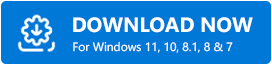
第 2 步:從桌面啟動軟件。如果掃描未自動開始等待更新,請單擊立即掃描選項。 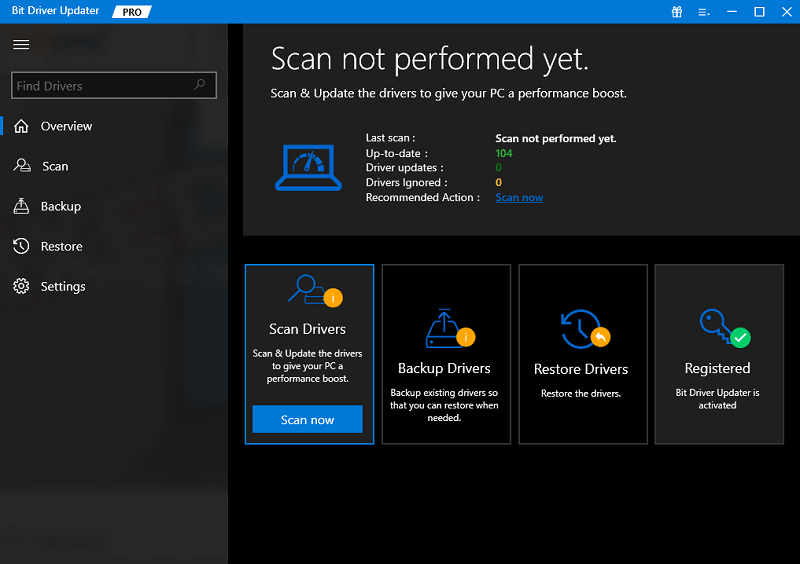
第 3 步:從列表中找到 Focusrite Scarlett 2i2 驅動程序,然後單擊它旁邊的立即更新按鈕。
第 4 步:如果您使用的是專業版工具,請單擊列表末尾的“全部更新”選項以一次性下載所有驅動程序。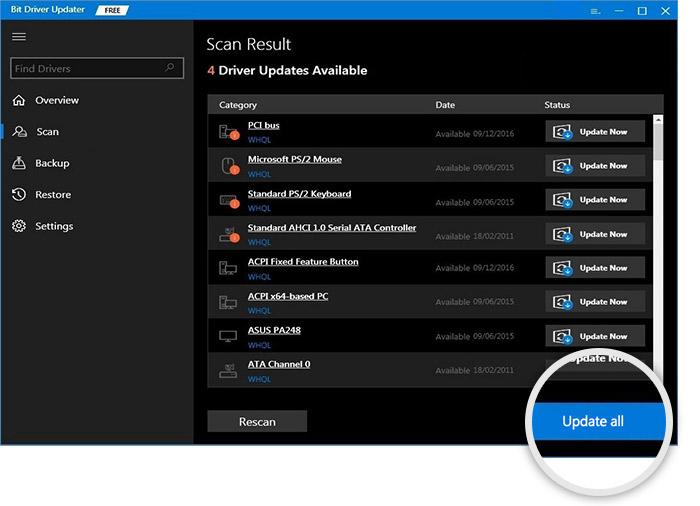
第五步:雙擊並按照步驟安裝Focusrite 2i2驅動。
只需重新啟動即可應用更新的驅動程序。 這種方法是全自動的,對初學者友好。 由於專業版可以解鎖完整功能,並且提供 60 天退款保證,因此值得一試。
方法 4:使用 Windows 更新下載 Focusrite 2i2 驅動程序
除了上述 3 個選項,您還可以使用 Microsoft 發布的 Windows 更新來安裝 Focusrite Scarlett 2i2 驅動程序 Windows 10 更新。 以下是如何安裝驅動程序和其他軟件更新。
第 1 步:在搜索欄中鍵入“檢查更新”並單擊它。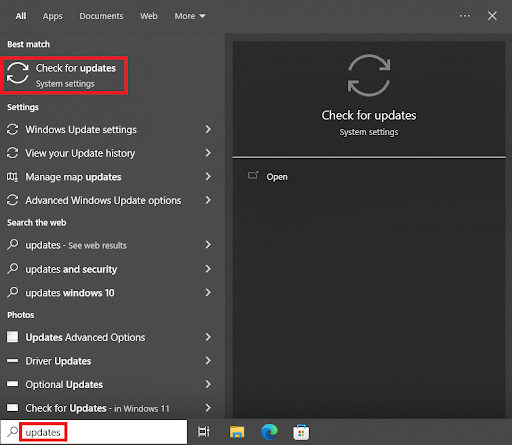
第 2 步:從左窗格移至 Windows 更新選項卡,然後單擊檢查更新按鈕。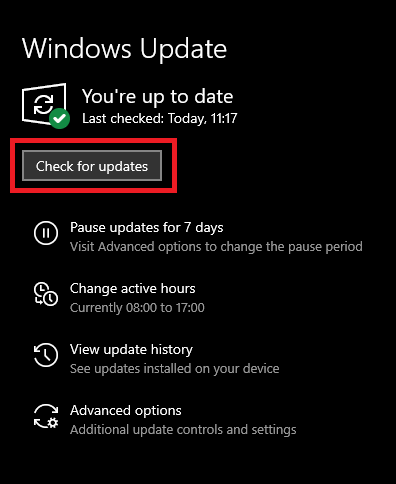
第 3 步:等待更新被識別並完成。
第 4 步:重新啟動以應用 Focusrite Scarlett 2i2 第三代驅動程序和其他更新。
另請閱讀:適用於 Windows 10、11 的 Behringer UMC202HD 驅動程序下載和更新
關閉線:
我們希望上面列出的方法對您使用適用於 Windows 設備的 Focusrite 2i2 驅動程序有所幫助。 完成每種方法的步驟,然後為您的設備選擇合適的替代方法。 但是,我們建議讀者下載 Bit Driver Updater 軟件來自動更新。 由於該方法快速簡便,因此對於技術專業人士和初學者來說都是可行的。
如有任何疑問或建議,請隨時在下面的評論部分與我們聯繫。 如果您覺得這篇文章有幫助,請務必訂閱我們的博客以獲取更多故障排除指南。 在 Facebook、Instagram、Pinterest 和 Twitter 上關注我們,以獲取定期的科技新聞和更新。
